- English (English)
- Bulgarian (Български)
- Chinese Simplified (简体中文)
- Chinese Traditional (繁體中文)
- Czech (Čeština)
- Danish (Dansk)
- Dutch (Nederlands)
- French (Français)
- German (Deutsch)
- Greek (Ελληνικά)
- Hebrew (עִברִית)
- Hungarian (Magyar)
- Italian (Italiano)
- Japanese (日本語)
- Korean (한국어)
- Polish (Polski)
- Portuguese (Brazilian) (Português (Brasil))
- Slovak (Slovenský)
- Spanish (Español)
- Swedish (Svenska)
- Turkish (Türkçe)
- Ukrainian (Українська)
- Vietnamese (Tiếng Việt)
Usaldusliku teabe kustutamine PDF-dokumentidest
Saad kasutada PDF-redaktorit usaldusliku teabe eemaldamiseks PDF-dokumentidest enne nende avaldamist. Redigeerida saab nii teksti kui kujutisi.
- Sellel PDF-i tööriistade tööriistaribal klõpsa
 või klõpsa selle tööriista kõrval olevat noolt ja vali Redigeerimisrežiim.
või klõpsa selle tööriista kõrval olevat noolt ja vali Redigeerimisrežiim. - Kui tahad muuta redigeeritud teksti kohale maalitavate nelinurkade värvi, klõpsa ühte tööriistaribal olevast seitsmest värvikastist või klõpsa noolt ja vali paletilt mistahes muu soovitud värv. Veel rohkemate värvide jaoks klõpsa Veel värve....
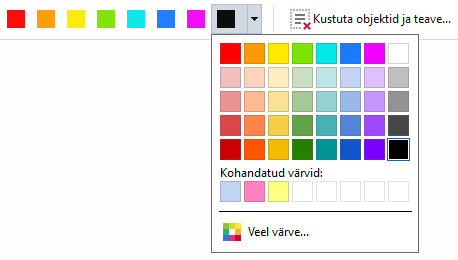
- Vali tekst ja/või kujutised, mida soovid eemaldada.
Selle tulemusena eemaldatakse dokumendist valitud sisu ja nende kohad maalitakse üle sinu valitud värviga.
ABBYY FineReader võimaldab sul kasutada ka Otsingu funktsiooni tundlike andmete eemaldamiseks.
- Ava Otsi paan.
- Tipi sisse otsitav tekst.
- Vali kohad, mida soovite redigeerida.
- Klõpsa
 nuppu.
nuppu.
Valitud tekst värvitakse dokumendis üle ja asendatakse tärnidega neis objektides, mida ei esine dokumendi kehatekstis (nt kommentaarides, järjehoidjates ja metaandmetes).
Saad kustutada objekte ja andmeid, mida sinu dokumendi kehatekstis ei esine (nt kommentaarid, selgitused, järjehoidjad, manused, metaandmed jne).
- Klõpsa noolt
 nupu kõrval ja vali Kustuta objektid ja teave....
nupu kõrval ja vali Kustuta objektid ja teave.... - Avanevas kahekõne aknas vali kustutatavad objektid ja andmed ning klõpsa Rakenda.
02.11.2018 16:19:22